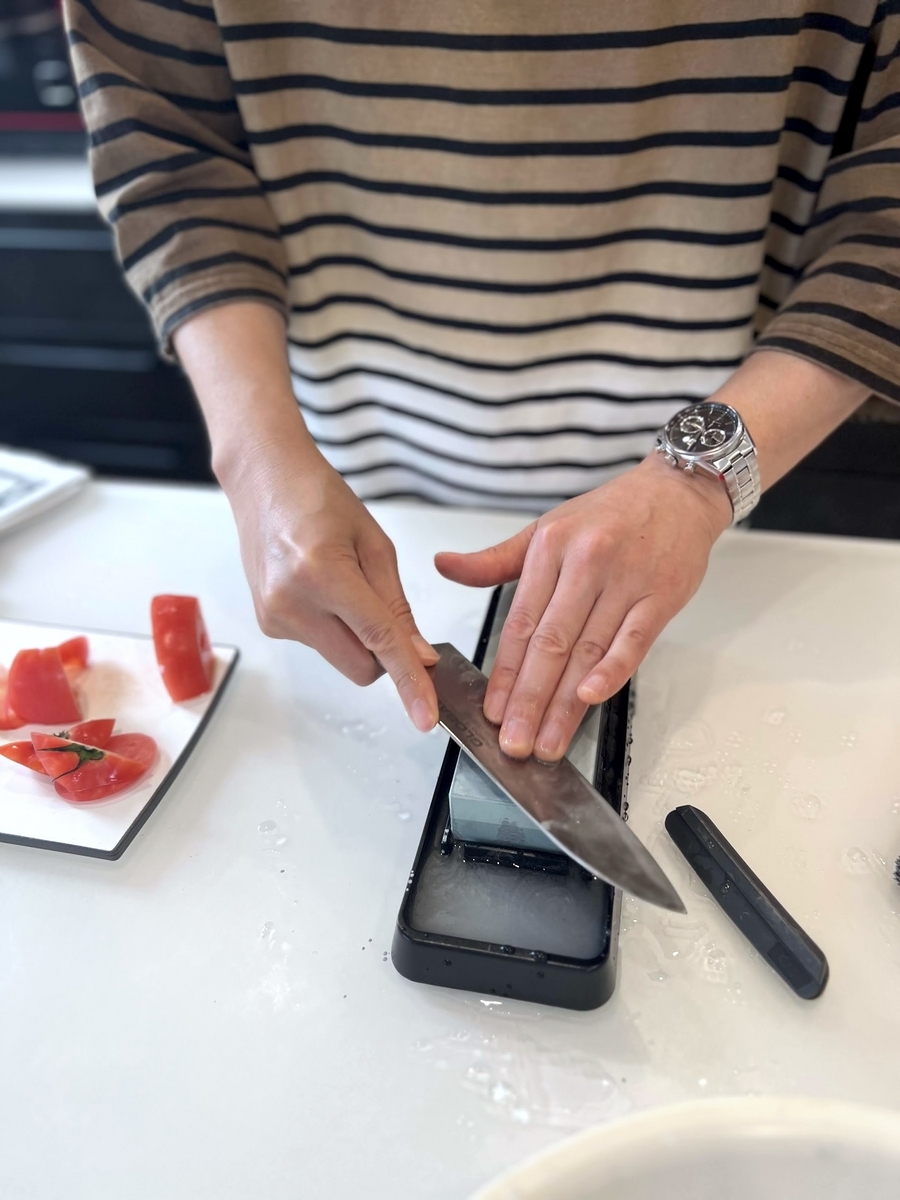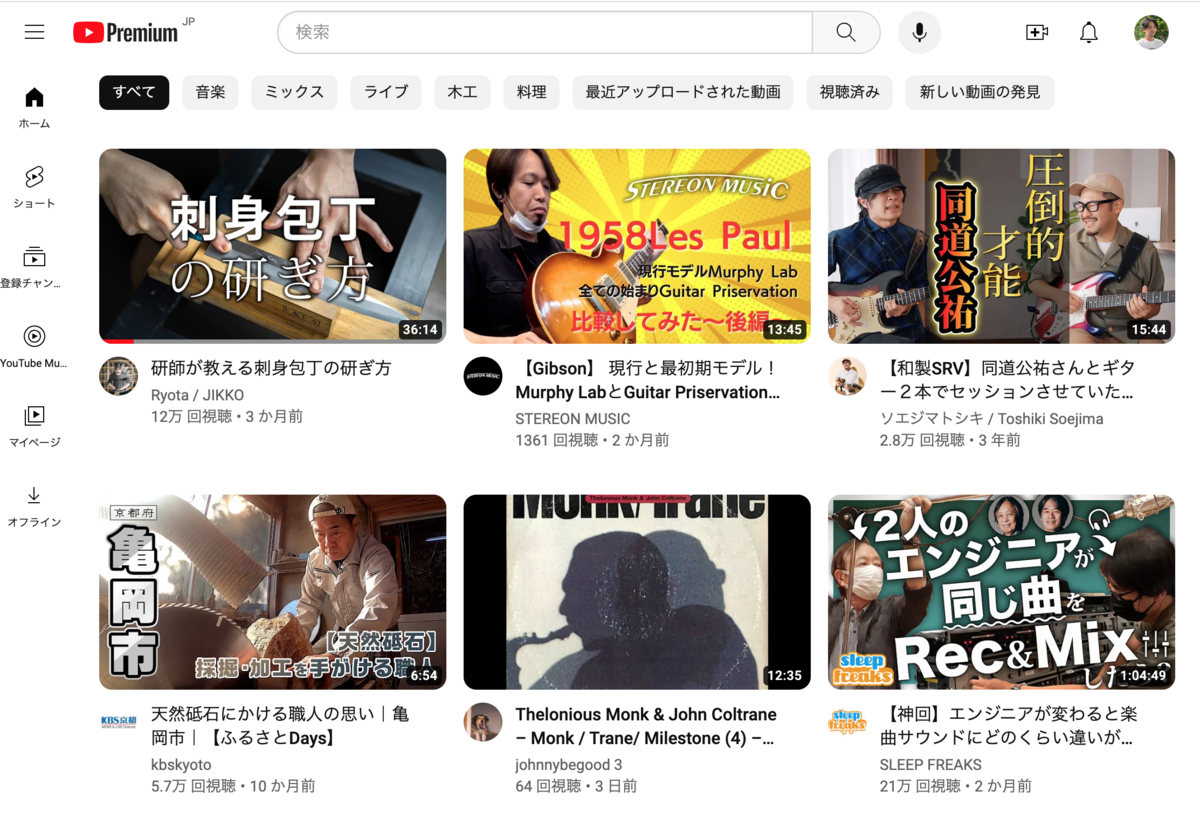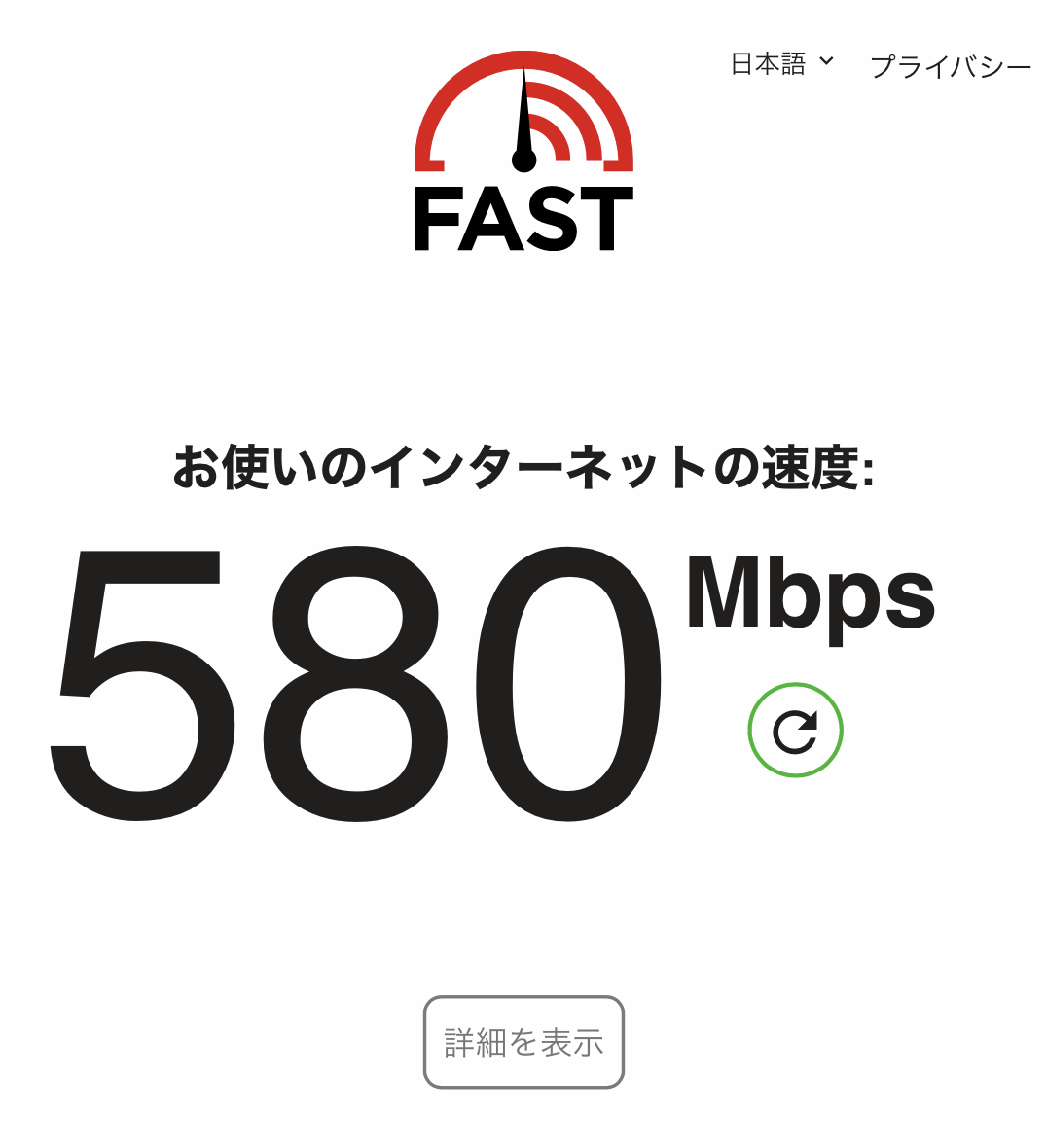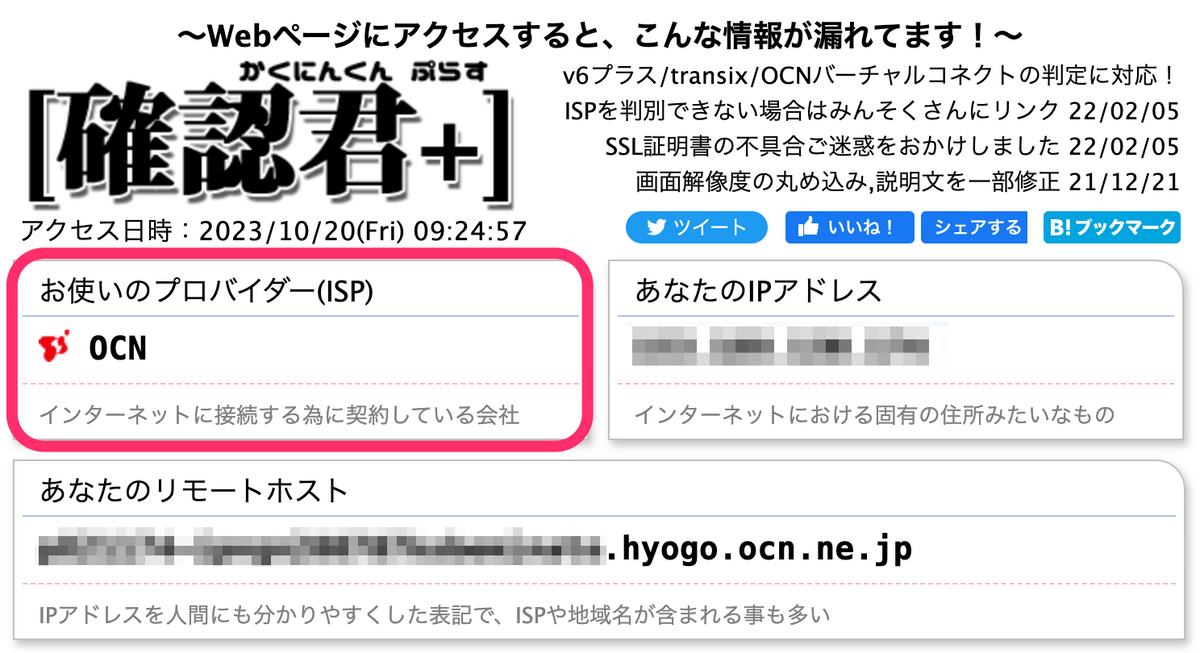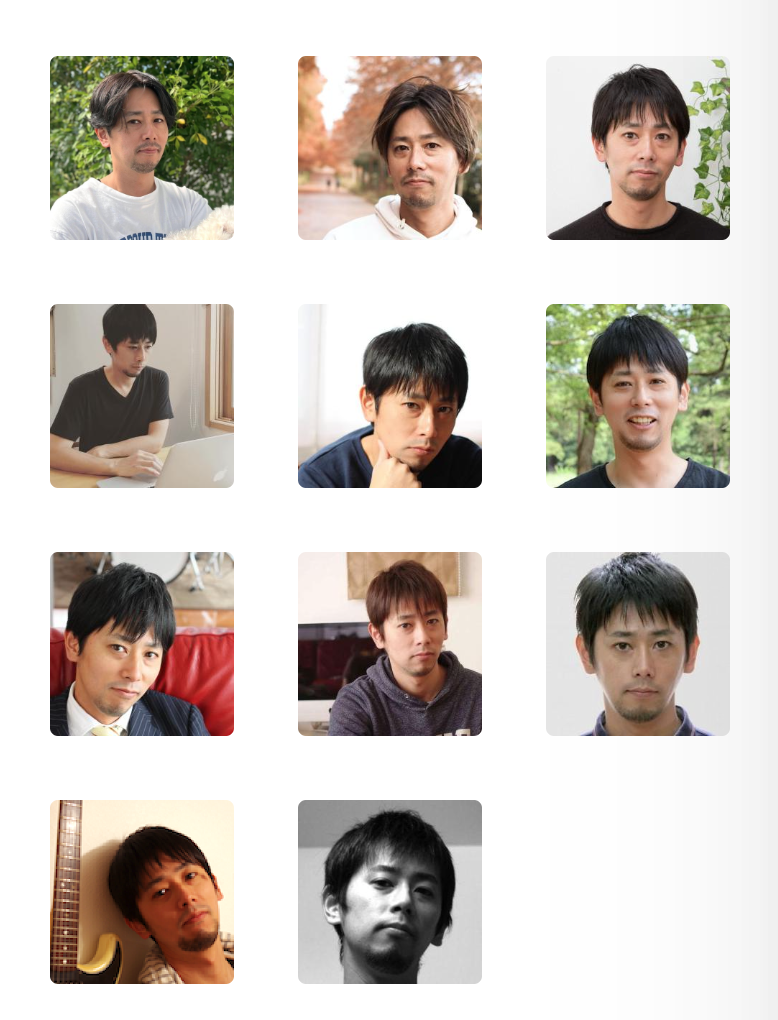はじめに
僕は自宅で長年WAKWAKというインターネットプロバイダを利用してたんですが、最近OCNに乗り換えました。
・・・というだけなら「ふーん」で終わってしまうのですが、実は3ヶ月ぐらいかけて、
WAKWAK
↓
OCN
↓
BIGLOBE
↓
OCN
とプロバイダを転々と切り替えながら、最終的にOCNを(しかもIPv6ではなくIPv4で)利用することに決めました。
このエントリではどういう経緯でこの結論に至ったのかを紹介します。
【もくじ】
我が家のインターネット環境の紹介と、おことわり
我が家のインターネット環境はこんな感じです。
- 光回線=NTT 西日本 フレッツ光ネクスト 隼 ファミリータイプ(戸建て向け)
- ホームゲートウェイ:PR-500KI
- Wi-Fiルーター:Aterm WX5400HP
- ホームゲートウェイ・Wi-Fiルーター間のLANケーブル:CAT6A
- 自宅の所在地:兵庫県西脇市
- ひかり電話利用(フレッツ以外の光回線だと自宅の電話番号が変わってしまう)
本エントリで書いているのは、あくまで「僕の自宅ではこうだった」という結果報告です。
どこでもこの通りになるとは限らないので、その点はあらかじめご了承ください。
というか、僕の自宅はちょっと特殊すぎるかもしれません(その理由は本エントリを読めばわかるはず)。。
用語の整理
- 本エントリでいうIPv4はPPPoE接続のIPv4
- 本エントリでいうIPv6はIPoE接続の(transix or OCNバーチャルコネクト or IPv6オプション)
困っていたこと:Amazon S3のファイルダウンロードが遅すぎる!!
僕は自宅でリモートワークしているプログラマです。
日々の開発業務は自宅で行っているのですが、とあるシステム開発で、プログラム実行時に毎回9MBほどの設定ファイルをAmazon S3からダウンロードしなければならないシステムがあります。
業務の話なので詳細は伏せますが、この設定ファイルは日本のAWSではなく、アメリカ・バージニアのAWSに配置されています。
テストコードを実行したり、ちょっとデバッグをしたりするのに、その都度、このファイルをダウンロードしなければならないのです。
ところが、このファイルのダウンロードがめちゃくちゃ遅い!
日中でも30秒以上、夕方以降になると遅いときは5分以上かかることがありました(ちなみにワースト記録は9分半です💀)。
コードをちょっと直して動作確認したいだけなのに、その都度何分間もパソコンの前でぼーっと待たなければいけなかったのです。
IPv6にしてもまだ遅い!
いくら海外にあるファイルとはいえ、たった9MBのファイルをダウンロードするのに5分もかかるのはちょっと異常です(光回線なのに!)。
そこでプロバイダのWAKWAKのサポートに相談したところ、「IPv4からIPv6に変えたら速くなるのでは」とアドバイスをもらったので、さっそくIPv6対応のWi-Fiルーター(Aterm WX5400HP)を購入し、IPv6に切り替えました。
その結果、速くなりました。が、まだ遅い!!
例の9MBのファイルをダウンロードするのに、日中でも15秒前後、夜になると1分ぐらいかかります。
iPhoneのテザリングだと夜でも3秒でダウンロードできるんですが?
ちなみに、ネットワーク接続をiPhoneのテザリング(UQ mobile)に切り替えると、同じ9MBのファイルが毎回3秒前後でダウンロードできます。これは昼間でも夜間でもほぼ同じです。
3秒と15秒(または1分)ではあまりにも違いすぎるので、こんなに遅くなる原因は何なのかを突き止めるべく、WAKWAKの技術サポートに何度も相談しました。
技術サポートの人は丁寧に応対してくれたものの、(〜〜〜そこに至るまでの紆余曲折は長すぎるので省略〜〜〜)最終的に「NTT側の問題かもしれないので、一度NTTに相談してみてほしい」と言われました。
NTTの人が試しにOCNにつないだら、あれ?速い!!
というわけで今度はNTTに相談です。
すると「ホームゲートウェイをもう何年も使っているので、一度新しいものに変えてみましょう」と提案されました。
そして数日後、NTTのサポートスタッフの人が我が家にやってきて新しいホームゲートウェイを設置してくれました。
設置した直後にダウンロード速度を測ってみたのですが、残念ながら何も改善されません。
相変わらず9MBのファイルをダウンロードするのに15秒前後かかります。
すると、サポートスタッフの人が「ためしにプロバイダを変えてみましょうか」といって、一時的に接続先をOCN(のIPv4)に切り替えてくれました。
そしたらなんと!iPhoneのテザリングと遜色ないスピード(3秒から5秒程度)で例の9MBのファイルがダウンロードできるじゃないですか!!
そうか、原因はプロバイダだったのか!プロバイダを変えたら直るんだ!やったー!!
と、僕は大喜びでOCNに申し込みました。
IPv4だと速いのに、IPv6だと遅いOCN・・・
数日後、無事に我が家のプロバイダがOCNに切り替わりました。
やはりOCNだと9MBの設定ファイルが3秒前後、遅くても10秒以下でダウンロードできます。
「よしよし、じゃあ次はIPv6接続だ!」ということで、その数日後にIPv4からIPv6に切り替えました。
が・・・あれ?なんで?なんでまた15秒ぐらいかかるの??
IPv4だったら3秒前後で終わってたファイルダウンロードが、IPv6だと速くても10秒、平均すると15秒前後になってしまいました。
IPv6はIPv4よりも速いっていうのが定説なのに、IPv6の方が遅いじゃん!なんで!?
同僚曰く「OCNよりもBIGLOBEの方が速くて安定してるよ」
この話を弊社ソニックガーデンのメンバーにしたところ、「僕はOCNを使ってたけど、この間BIGLOBEに変えた。そしたら安定して速くなったよ。OCNはちょっと不安定だったんだよねえ……」という返事が返ってきました。
なんだってー!?OCNダメじゃん!僕もBIGLOBEにする!!
ということで、数日でOCNを解約して、今度はBIGLOBEに乗り換えました。
あれれ、別に速くないじゃん、BIGLOBE・・・
が、残念なことに、我が家においてはBIGLOBEのパフォーマンスはイマイチでした……。
IPv4でもIPv6でも、例のファイルをダウンロードするのに15秒ぐらいかかってしまいます。
日常的に使うインターネットは十分なスピードが出ているのですが、バージニアにあるS3ファイルをダウンロードするときだけ、満足なスピードが出ないのです(ちなみに、OCNも日常的に使うインターネットのスピードは十分でした)。
同じプロバイダを使ってても環境によって違いが出てくるようですね(そもそもBIGLOBEを使っていた彼はNTT東日本のフレッツだし……)。
我が家の場合、OCNは「IPv4なら速い、IPv6だと遅い」でしたが、BIGLOBEは「IPv4もIPv6もどちらも遅い」という結果だったので、「それならOCNの方がマシ」ということになります。
というわけで「OCNのIPv4がベスト」という結果に
はい、というわけで結論としては「OCNのIPv4がベスト」ということになり、一度解約したOCNに再契約しました。
短い間でしたがどうもありがとう、BIGLOBEくん。。
ちなみに、ここまでの調査結果を一覧化すると、こんな感じになります。
|
プロバイダ |
v4 or v6 |
日常的なネット |
fast.com |
バージニアのS3 |
|
WAKWAK |
IPv4 |
遅い |
10〜50Mbps |
激遅(5分以上) |
|
WAKWAK |
IPv6 |
あまり速くない |
100Mbps前後 |
遅い(15秒〜1分) |
| 🏆 |
OCN |
IPv4 |
速い(最速?) |
130〜500Mbps |
速い(3〜10秒) |
|
OCN |
IPv6 |
速い |
130〜250Mbps |
遅い(15秒前後) |
|
BIGLOBE |
IPv4 |
速い |
130〜250Mbps |
遅い(15秒前後) |
|
BIGLOBE |
IPv6 |
速い |
130〜250Mbps |
遅い(15秒前後) |
|
テザリング |
- |
遅い |
50Mbps前後 |
常時爆速(3秒) |
上の一覧にあるとおり、
- 日常的なネット接続で速いのはOCN、またはBIGLOBE
- 僕が仕事で使うS3ファイルのダウンロード速度が速いのはOCNのIPv4、またはiPhoneのテザリング
でした。
この結果から、日常的なネット接続もS3ファイルのダウンロードも十分速い「OCNのIPv4」が僕にとってベスト、という結論になったのでした。
IPv6って本当に速いの?
WAKWAKはともかく、OCNとBIGLOBEに関してはIPv4もIPv6も日常的なネット接続ではほとんど差を感じられませんでした。
OCNにいたっては、IPv6よりもIPv4の方が速い印象があります。
早朝に測った参考値ですが、OCNのIPv4につないだ状態で fast.com でネット速度を計測すると、600Mbps近い速度が出たことがありました。
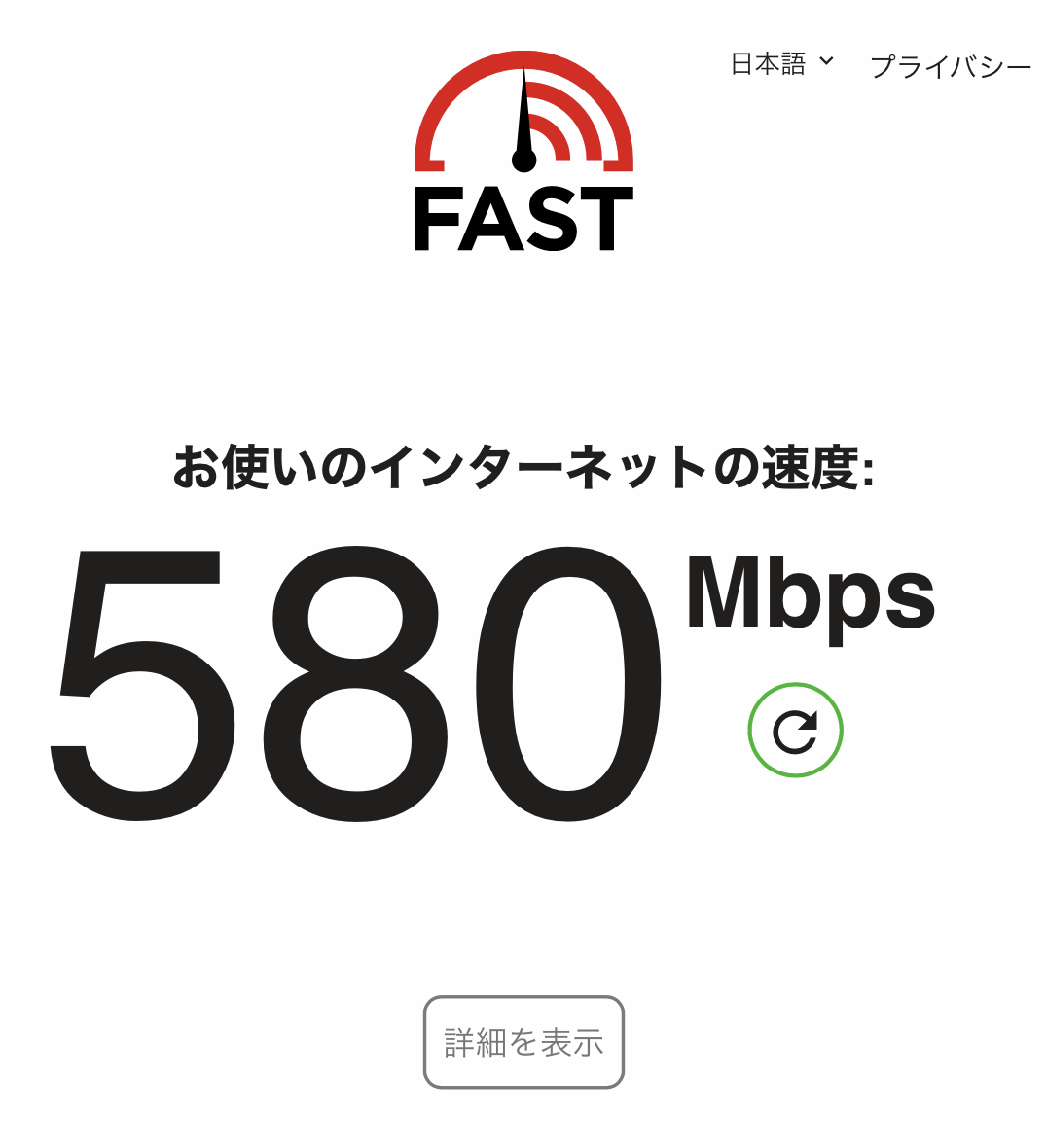
とはいえ、日常的なネット利用だと100Mbps以上あれば十分らしいですね。
最も要件の厳しい、反応速度が求められるオンラインゲームでは、快適にプレイするためには100Mbps以上の速度が望ましいとも言われています。さまざまなケースに快適に対応できる目安の速度として、端末あたり実測値で100Mbps以上の速度が1つの目安といえそうです。
Wi-Fiの速度の目安は?ストレスのないWi-Fi環境をつくろう! | バッファロー
それにしてもなんでWAKWAKを?
ところで、読者のみなさんの多くが「WAKWAKって何?初めて聞いたんだけど?」と不思議に思っているかもしれません。
WAKWAKはいちおうNTT系列のプロバイダなんですが、知名度はあまり高くないと思います。
WAKWAK(わくわく)とは、NTT東日本の子会社であるNTT-MEが提供しているインターネットサービスプロバイダ(ISP)である。NTT東日本のメンテナンス会社の特性を生かし、個人だけでなく、法人に対してもサービスを提供している。
WAKWAK - Wikipedia
このプロバイダを使っていた理由は、大昔(20年以上前かも?)に読んだパソコン雑誌のプロバイダ比較記事で「安いながらもサービスが充実している」と紹介されていたからです。
それからは乗り換える理由も特になかったので、ずるずるとWAKWAKを使い続けていました。
が、こうやって比較すると、業界大手のOCNやBIGLOBEの方が速かったので、もっと速く乗り換えるべきだったかもしれません。。
(もちろん、これはあくまで我が家の話なので、この結果が読者のみなさんにも当てはまるとは限りません)
参考:S3ファイルのダウンロードが遅いのは我が家だけ?
ちなみに、我が家ではなぜかダウンロードに時間がかかる「バージニアにある9MBの設定ファイル」ですが、弊社ソニックガーデンのメンバー数名(全員自宅でリモートワーク&IPv6)に「ちょっと試しにダウンロードしてみて」とお願いしたところ、みんな3秒前後でダウンロードできたみたいです。
なんで僕の自宅だけこんなに遅いんでしょうねえ。。
IPv6についてわかったこと
ところで、僕は"IPv6"という用語は知っていたのですが、実際に使っていなかったのでそこまで詳しく理解していませんでした。
今回いろいろ対応してきた中でわかったことをまとめておきます。
IPv6はIPv4に比べて混雑しにくい(らしい)
IPv6はIPv4に比べてまだ利用者が少ないので、夜間でも混雑しにくいようです。
また、IPv6はIDとパスワードによる認証がないのも速い理由のひとつだそうです。
が、上で述べたとおり、我が家では「そこまで劇的な違いを感じない」「OCNだとむしろIPv4の方が速い」という結果になりました。
IPv4 over IPv6の通信規格はプロバイダによって異なる
IPv4とIPv6はそのままでは互換性がなく、本来ならIPv6回線で接続するには接続先のサイトもIPv6に対応している必要があります。
しかし、IPv4 over IPv6という技術を使うとIPv6未対応のサイトにもIPv6で接続できます。
IPv4 over IPv6にはいくつか通信規格があります。
たとえば、WAKWAK、OCN、BIGLOBEは以下のようにそれぞれ異なった通信規格を使っています。
- WAKWAK=transix
- OCN=OCNバーチャルコネクト
- BIGLOBE=IPv6オプション(以前の名称はv6プラス)
IPv4 over IPv6だと利用できないゲームやサイトがある、という話もありますが、僕が使った限り特にトラブルは起きませんでした。
各通信規格に対応したWi-Fiルーターを使う
IPv4 over IPv6を利用するためには、各通信規格に対応したWi-Fiルーターを使う必要があります。
ですので、IPv4からIPv6に切り替える際は「自分のプロバイダが採用している通信規格」と「自宅のWi-Fiルーターが対応している通信規格」を調べて、双方がマッチしているかどうかを確認する必要があります。
もし、Wi-Fiルーターが対応していない場合は新しく買い直す必要があります。
ちなみに僕は以前使っていたWi-FiルーターがIPv6未対応だったので、Aterm WX5400HPに買い換えました。
IPv6の利用は追加料金不要(であることが多い)
WAKWAKもOCNもBIGLOBEも、IPv6の利用は基本料金に含まれていて追加料金は不要でした。
他のプロバイダもほとんどが追加料金不要になっているはずです。
IPv6のプロバイダ切り替えはちょっと面倒
IPv4の場合は、新しいプロバイダの接続用IDとパスワードを設定すれば、すぐにプロバイダを切り替えることができます。
一方、IPv6は自分専用のIDとパスワードがあるわけではないため、プロバイダに設定の切り替えをお願いしなければなりません。
IPv6のプロバイダ切り替え手順はだいたい以下のようになります。
旧プロバイダにIPv6の接続解除を依頼する
↓
旧プロバイダが接続解除してくれるのを待つ(★)
↓
旧プロバイダが接続解除したら、新プロバイダにIPv6接続を申し込む
↓
新プロバイダが接続してくれるのを待つ(★)
↓
新プロバイダの接続が完了すれば終わり
上の手順のうち、★の待ち時間がちょっとネックで、半日ぐらいで終わることもあれば、1週間以上待たされることもあります。
今回のプロバイダ切り替えでは、OCNからBIGLOBEに切り替える際にOCNがIPv6を解除するまで10日ぐらいかかりました。
また、BIGLOBEでIPv6接続するのにも3日ぐらいかかりました。
こちらとしてはさくっと新しいプロバイダに切り替えたい、と思ってもこの待ち時間があるため、どれくらいで完了するかが事前に予測できません。
また、旧プロバイダが接続解除してから新プロバイダの接続が完了するまではIPv6が使えない期間が出てきます。
そのため、切り替え期間中はIPv4でも接続できるようにしておかないと、その間は自宅でインターネットが使えなくなるので要注意です。
現在利用中の通信規格を確認する方法あれこれ
IPv4からIPv6に切り替えても、どちらもふつうにネットが使えるだけなので、現在利用中の通信規格がIPv4なのかIPv6か客観的に確認する方法がありません。
こういう場合は「確認君プラス」を使うと、下記画像の赤枠部分に現在利用しているプロバイダと通信規格が表示されます(以下はOCNのIPv4の表示例ですが、IPv6だと「OCNバーチャルコネクト」と表示されます)。
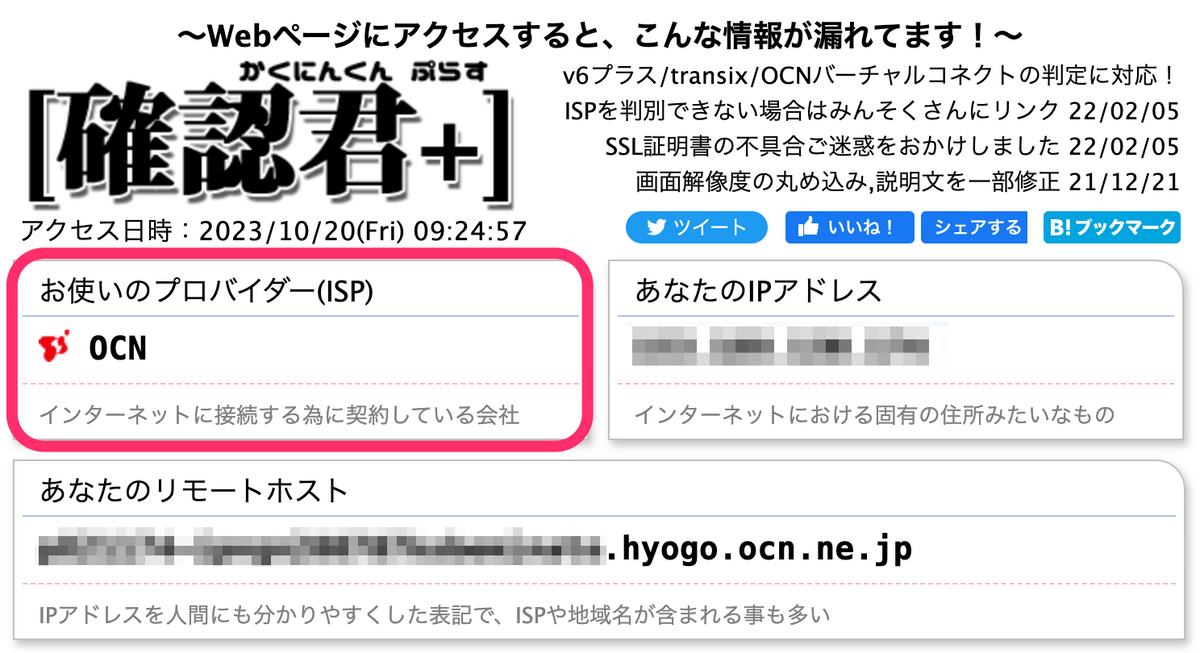
ただし、BIGLOBEの場合はIPv6でつないでも"BIGLOBE"としか表示されず、IPv4との違いがわかりませんでした(接続サービスが"v6プラス"から"IPv6オプション"に変わったせい?)。
なので、BIGLOBEの場合は以下のサイトを使うとIPv6オプションかどうかを判定することができます。
IPv4/IPv6接続判定ツール
・・・と、いろいろIPv6についてわかったことがあるのですが、結局我が家はIPv6ではなく、IPv4を使い続けることになってしまいました😭
まとめ
というわけで本エントリでは理想のプロバイダを探し回った結果、OCNのIPv4に行き着いた、という話を書いてみました。
我が家の場合は「バージニアのAmazon S3にある設定ファイルのダウンロードが異様に遅い」という謎現象があったため、OCNのIPv4を使うことになりましたが、こんな要件でプロバイダ選びをするのはたぶん僕ぐらいだと思います。。
よって、本エントリの情報が参考になる人はほとんどいないと思いますが、この3ヶ月間、プロバイダのサポートに問い合わせたり、プロバイダを何度も切り替えたりと、めちゃくちゃ労力をかけたので個人的な格闘記録としてブログに残しておくことにしました。
もし同じような現象に遭遇している人がいたら(いないと思いますが)、プロバイダを変えると速くなるかもしれませんよ!
あわせて読みたい
IPv6を利用するためにWi-Fiルーターを買い換えたら、今度は自宅のネット環境が不安定になったのでWi-Fiルーターを壁掛けにしました、というお話です(これはこれで大変でした……)。
blog.jnito.com